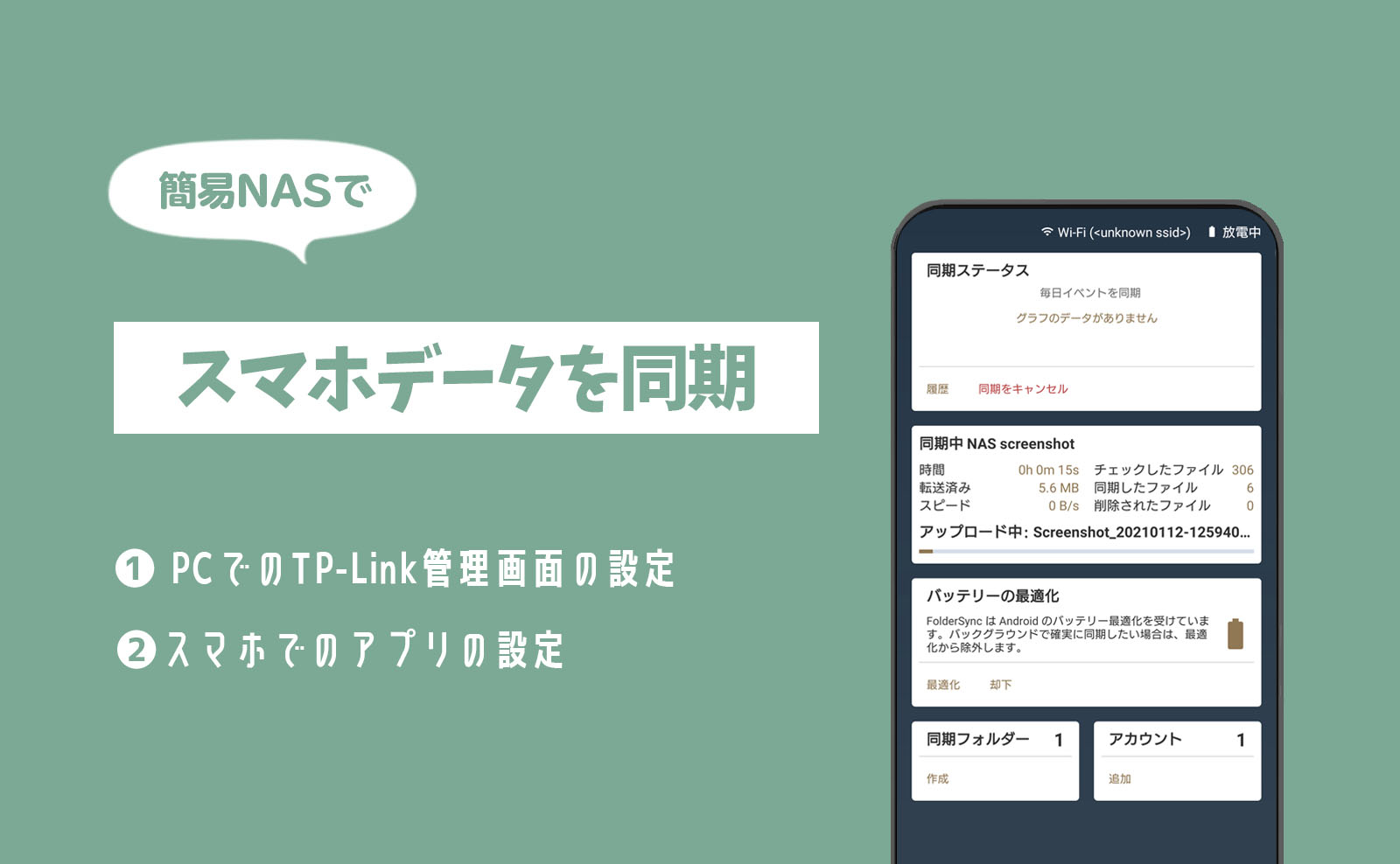こんばんは。毛玉家の長女(kdml_l)です。
配信を始めて10ヶ月が過ぎました。
相変わらずゆるゆると配信をしていますが、徐々に見てもらえるようになってきました。
今回は配信や動画の編集をする際に使用しているPC周辺機器を紹介します。
まだ整っていませんが、初心者がどんな機器を使って配信や編集をしているのか参考にしてもらえればと思います。
音声周辺機材は別の記事でまとめました。

配信で使用している機材

| メインモニター | Dell 24-inch 144Hz |
| サブモニター | GigaCrysta 24.5-inch 60Hz |
| マウス | Razer Mamba HyperFlux |
| キーボード | Razer Ornata Chroma |
| ヘッドセット | SteelSeries Arctis 3 Bluetooth |
| サウンドカード① | CREATIVE Sound BlasterX G6 |
| サウンドカード② | Xtrfy SC1 |
| キャプチャーボード | AVerMedia GC550 PLUS |
| メインモニター | Dell 24-inch 144Hz |
| サブモニター | GigaCrysta 24.5-inch 60Hz |
| マウス | Razer Mamba HyperFlux |
| キーボード | Razer Ornata Chroma |
| ヘッドセット | SteelSeries Arctis 3 Bluetooth |
| サウンドカード① | CREATIVE Sound BlasterX G6 |
| サウンドカード② | Xtrfy SC1 |
| キャプチャーボード | AVerMedia GC550 PLUS |
とりあえず配信をしてみたいという方は、
- メインモニター
- マウス
- キーボード
- ヘッドセット
この4つさえあればPCゲームの配信はできます。
PCのスペックはある程度必要になりますが、周辺機器はあるもので何とかなりました。
 毛玉
毛玉PCは自分で組んだもので少々ややこしいので、別の機会に紹介します!
モニター
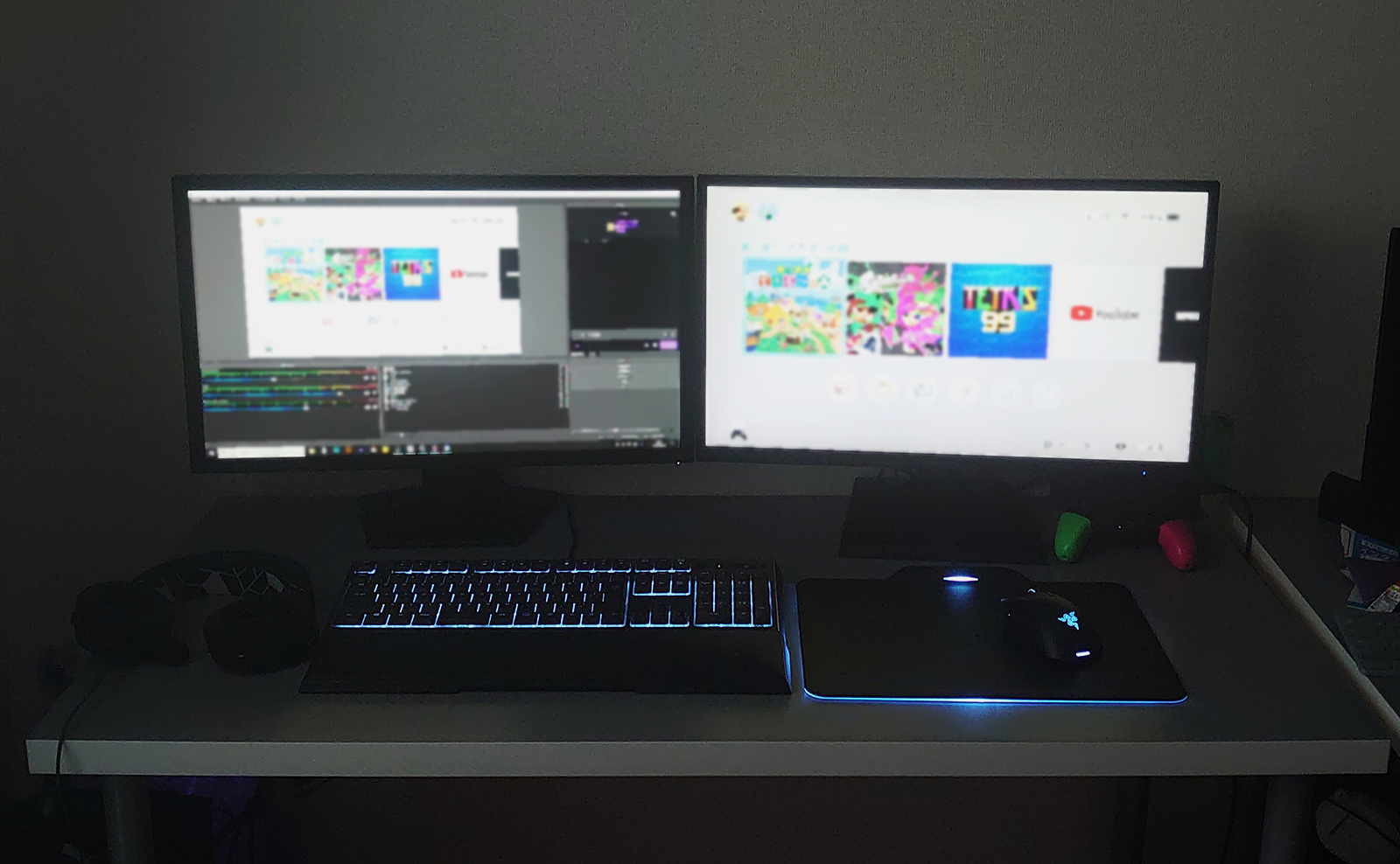
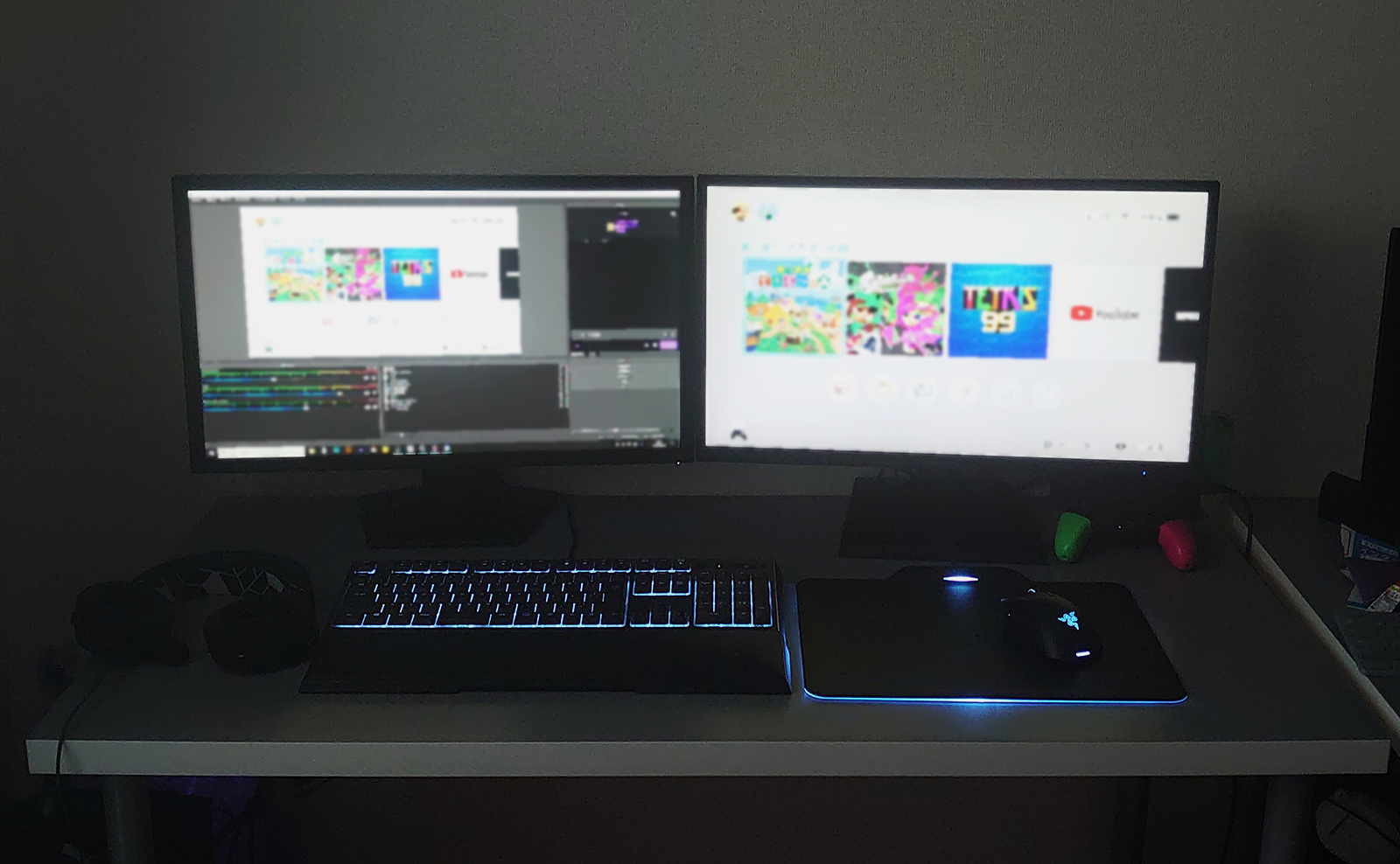
現在、PCを使うときは配信中も配信以外でも必ずモニターを2枚使用しています。
以前はデスクのスペースの関係でモニター1枚で配信していました。
PCゲームの配信はモニター1枚でもできますが、ゲーム画面と配信ソフトを同時に見ることができないので少々不便でした。
私の使用しているモニターは現在製造されていないので、参考に後継機を紹介しています。
メインモニター〈左〉
- Dell 24-inch 144Hz
メインで使用しているモニターです。
ゲーム、画像・動画編集はこちらのモニターを使用しています。
今のところ特に問題なく使用できていますが、TNパネルなので色の再現度が低く編集する際に色味が気になることがあります。
FPSなど細かい描写が必要なゲームをやらないのでリフレッシュレート144Hzでも持て余している感じがしますが、いつか活躍させてあげたいなと思っています。
サブモニター〈右〉
- I・O DATA GigaCrysta 24.5-inch 60Hz
サブで使用しているモニターです。
配信中は配信ソフト、動画の編集中は素材の入っているフォルダやプレビューを開いています。
配線の関係でSwitchの配信をするときは逆転させています。
元々Switchを繋いでスプラトゥーン2を遊ぶために購入したものです。
高い性能でありながら低価格であること、I・O DATAは国内メーカーで保証もしっかりしているという理由で選びました。
マウス
無線のマウスで専用のマウスパッドに置いていると充電されるシステムです。
マウスパッド表面の質感がデフォルト・クロス・ハードの3種類から選べ、私はクロスで使用しています。
基本的には問題なく快適に使えていますが、たまにマウスパッドからはみ出て接続が切れること、マウスパッドが大きく幅を取るのが気になります。
キーボード
アームレストがふわふわで高さがちょうど良いので手が疲れにくいです。
深すぎず浅すぎないキーストロークで反発力もあるので押し心地が良く、ブログを書くのが楽しくなる優秀なキーボードですが、音がカチャカチャうるさいので配信には向かないように思います。
テンキーがあることでマウスが遠くなり、マウスの接続が切れる原因になっているので、テンキーレスを検討しているところです。
ヘッドセット
私が配信を始める前、Switchでゲームをしながら通話をしたくて購入しました。
Bluetooth接続とケーブル接続が同時にできるので、複雑な配線をしなくてもボイスチャットができる最高のヘッドセットです。
PCゲーム中心の方は通常のヘッドセットで良いかと思いますが、Switchでゲームをしながらボイスチャットをしたいという方には本当におすすめです。
機能や接続方法についてまとめました。


サウンドカード
サウンドカードを使用すると出力側の音質が良くなり、映画では音に臨場感が出たり、FPSなどでは敵の位置を正確に把握することができます。
私はマイク音声のノイズを軽減させるために使用していますが、あくまでも出力側の音声の改善なのでサウンドカード自体はあまり配信に関係ありません。
通常、入力側の音声改善にオーディオインターフェースを使いますが、私は家にあったのでサウンドカードを使用しています。
以前使用していたものと現在使用しているものの2種類紹介します。
以前使用していたもの
バトロワをしないので偏った感想になりますが、使用すると音が立ち聞き取りやすくなります。
足音などのゲーム音が聞き取りやすくなり、初めて使ったときは衝撃を受けました。
しかし、今は不具合が多く今は使用していません。
- 配信中に勝手にボイチェンがかかっておじさんみたいな声になった
- マイクの音声がビリビリする
- 急に音声が流れなくなる(PCは認識している)
ドライバーのアップデートがされていないのがひとつの原因かと思われます。
人によって評価が大きく異なるのでPCとの相性もあるのかもしれません。
次に紹介するものと比べても音声の良さは格別なので、もう少し様子を見てみます。
現在使用しているもの
現在はこちらをメインに使用しています。
Sound Blasterの調子が悪くなったので試しに使ってみたところ、マイクの音声が良くなったのでそのまま使用しています。
ゲーム音はSound Blasterほど変化を感じませんでしたが、FPSなどのゲームをすると変化を感じるかもしれません。
キャプチャーボード
スプラトゥーン2、あつまれどうぶつの森などSwitchを配信する際に使用しています。
”これを買っておけば間違いない王道のキャプチャーボード” というイメージがあります。
キャプチャーボードは接続する配線が多く設定がややこしいですが、詳しく解説されているサイトがあるので確認しながら行いました。
GC551は輸入品の同モデルでGC550 PLUSより安く購入することができますが、日本では正規保証が適用されないので注意が必要です。
必要になったときに揃えれば良い!
配信初心者が使用している配信機材についてまとめました。
PCゲームであれば機器を揃えなくても配信できるので、これから配信をしたいと思っている方はまず今あるもので始めてみるのもいいかもしれません!